Ένα γράφημα φυσαλίδων είναι μια παραλλαγή ενός γραφήματος διασποράς στο οποίο τα σημεία δεδομένων αντικαθίστανται με φυσαλίδες και μια πρόσθετη διάσταση των δεδομένων αντιπροσωπεύεται στο μέγεθος των φυσαλίδων. Όπως ακριβώς και στο γράφημα διασποράς, το γράφημα φυσαλίδων δεν χρησιμοποιεί άξονα κατηγοριών — τόσο ο οριζόντιος όσο και ο κατακόρυφος άξονας είναι άξονες τιμών. Εκτός από τις τιμές x και y που σχεδιάζονται σε ένα γράφημα διασποράς, ένα γράφημα φυσαλίδων σχεδιάζει τιμές x, τιμές y και τιμές z (μέγεθος).
Μπορείτε να χρησιμοποιήσετε ένα γράφημα φυσαλίδων αντί για ένα γράφημα διασποράς εάν τα δεδομένα σας έχουν τρεις σειρές δεδομένων, καθεμία από τις οποίες περιέχει ένα σύνολο τιμών. Τα μεγέθη των φυσαλίδων καθορίζονται από τις τιμές της τρίτης σειράς δεδομένων. Τα γραφήματα φυσαλίδων χρησιμοποιούνται συχνά για την παρουσίαση οικονομικών δεδομένων. Τα διαφορετικά μεγέθη φυσαλίδων είναι χρήσιμα για την οπτική έμφαση συγκεκριμένων τιμών.
Για να δημιουργήσετε ένα γράφημα φυσαλίδων, τακτοποιήστε τα δεδομένα σας σε γραμμές ή στήλες σε ένα φύλλο εργασίας, έτσι ώστε οι τιμές x να παρατίθενται στην πρώτη γραμμή ή στήλη και οι αντίστοιχες τιμές y και το μέγεθος φυσαλίδας (z) να παρατίθενται σε γειτονικές γραμμές ή στήλες. Για παράδειγμα, οργανώστε τα δεδομένα του φύλλου εργασίας σας όπως φαίνεται στην παρακάτω εικόνα.
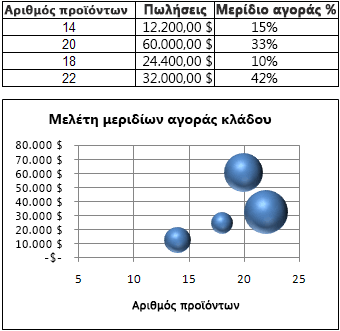
Σε αυτό το γράφημα φυσαλίδων, ο αριθμός των προϊόντων εμφανίζεται κατά μήκος του οριζόντιου άξονα, τα ποσά πωλήσεων εμφανίζονται κατά μήκος του κατακόρυφου άξονα και τα ποσοστά μεριδίου αγοράς αντιπροσωπεύονται από το μέγεθος των φυσαλίδων.
Εξετάστε το ενδεχόμενο να χρησιμοποιήσετε ένα γράφημα φυσαλίδων όταν τα δεδομένα σας περιλαμβάνουν τα εξής:
-
Τρεις τιμές ανά σημείο δεδομένων Απαιτούνται τρεις τιμές για κάθε φυσαλίδα. Αυτές οι τιμές μπορεί να βρίσκονται σε γραμμές ή στήλες στο φύλλο εργασίας, αλλά πρέπει να είναι με την εξής σειρά: x τιμή, τιμή y και, στη συνέχεια, τιμή z.
-
Πολλαπλές σειρές δεδομένων Η σχεδίαση πολλών σειρών δεδομένων σε ένα γράφημα φυσαλίδων (πολλές σειρές φυσαλίδων) είναι παρόμοια με την σχεδίαση πολλών σειρών δεδομένων σε ένα γράφημα διασποράς (πολλές σειρές διασποράς). Τα γραφήματα διασποράς χρησιμοποιούν σύνολα τιμών x και τιμών y, αλλά τα γραφήματα φυσαλίδων χρησιμοποιούν σύνολα τιμών x, τιμών y και τιμών z.
Όταν δημιουργείτε ένα γράφημα φυσαλίδων, μπορείτε να επιλέξετε να εμφανίζονται φυσαλίδες σε μορφή 2-Δ ή με εφέ 3-Δ.
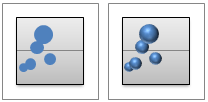
Δημιουργία ενός περίτεχνου γραφήματος φυσαλίδων
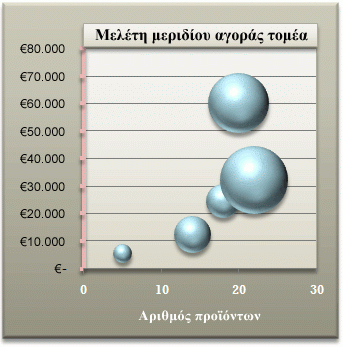
Πώς δημιουργήσαμε αυτό το γράφημα φυσαλίδων; Η παρακάτω διαδικασία θα σας βοηθήσει να δημιουργήσετε ένα γράφημα φυσαλίδων με παρόμοια αποτελέσματα. Για αυτό το γράφημα, χρησιμοποιήσαμε τα παραδείγματα δεδομένων φύλλου εργασίας. Μπορείτε να αντιγράψετε αυτά τα δεδομένα στο φύλλο εργασίας σας ή μπορείτε να χρησιμοποιήσετε τα δικά σας δεδομένα.
-
Αντιγράψτε το παράδειγμα δεδομένων φύλλου εργασίας σε ένα κενό φύλλο εργασίας ή ανοίξτε το φύλλο εργασίας που περιέχει τα δεδομένα που θέλετε να απεικονίσετε σε ένα γράφημα φυσαλίδων.
Για να αντιγράψετε τα δεδομένα του φύλλου εργασίας του παραδείγματος
-
Δημιουργήστε ένα κενό βιβλίο ή φύλλο εργασίας.
-
Επιλέξτε το παράδειγμα στο θέμα της Βοήθειας.
Σημείωση: Μην επιλέγετε τις κεφαλίδες γραμμών ή στηλών.

-
Πατήστε το συνδυασμό πλήκτρων CTRL+C.
-
Στο φύλλο εργασίας, επιλέξτε το κελί A1 και πατήστε το συνδυασμό πλήκτρων CTRL+V.
A
Β
C
1
Αριθμός προϊόντων
Πωλήσεις
Ποσοστό μεριδίου αγοράς
2
5
5.500 €
3%
3
14
$12,200
12%
4
20
$60,000
33%
5
18
$24,400
10%
6
22
$32,000
42%
Σημείωση: Βεβαιωθείτε ότι το φύλλο εργασίας σας έχει τουλάχιστον τέσσερις γραμμές ή στήλες δεδομένων. Όταν δημιουργείτε ένα γράφημα φυσαλίδων από τρεις ή λιγότερες γραμμές ή στήλες δεδομένων, το γράφημα δεν σχεδιάζει σωστά τις φυσαλίδες.
-
-
Επιλέξτε τα δεδομένα που θέλετε να απεικονίσετε στο γράφημα φυσαλίδων.
Σημείωση: Είναι καλύτερα να μην συμπεριλάβετε επικεφαλίδες γραμμών ή στηλών στην επιλογή. Εάν επιλέξετε τις επικεφαλίδες με τα δεδομένα σας, το γράφημα μπορεί να παράγει εσφαλμένα αποτελέσματα.
-
Στην καρτέλα Εισαγωγή , στην ομάδα Γραφήματα , κάντε κλικ στο βέλος δίπλα στην επιλογή Γραφήματα διασποράς.
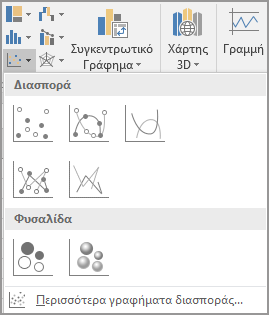
-
Επιλέξτε τη φυσαλίδα με το εικονίδιο εφέ 3-Δ.
-
Κάντε κλικ στο περιοχή γραφήματος του γραφήματος. Θα εμφανιστεί η καρτέλα Εργαλεία γραφήματος.
-
Στην περιοχή Εργαλεία γραφήματος, στην καρτέλα Σχεδίαση , στην ομάδα Στυλ γραφήματος , κάντε κλικ στο στυλ γραφήματος που θέλετε να χρησιμοποιήσετε.
-
Εάν δείτε ένα υπόμνημα στο γράφημα, κάντε κλικ στο υπόμνημα και, στη συνέχεια, πατήστε το πλήκτρο DELETE.
-
Για να αλλάξετε το μέγεθος του γραφήματος, στην καρτέλα Μορφοποίηση , στην ομάδα Μέγεθος , επιλέξτε το μέγεθος σχήματος που θέλετε στο πλαίσιο Ύψος σχήματος και Πλάτος σχήματος και, στη συνέχεια, πατήστε το πλήκτρο ENTER.
Για το γράφημα φυσαλίδων, χρησιμοποιήσαμε 3,5" τόσο για το ύψος σχήματος όσο και για το πλάτος σχήματος.

-
Για να μορφοποιήσετε και να τοποθετήσετε έναν τίτλο γραφήματος στο γράφημα, κάντε κλικ στο περιοχή γραφήματος και, στη συνέχεια, κάντε τα εξής:
-
Στο γράφημα, κάντε κλικ στον τίτλο του γραφήματος και, στη συνέχεια, πληκτρολογήστε το κείμενο που θέλετε.
Για το γράφημα φυσαλίδων, πληκτρολογήσαμε Μελέτη μεριδίου αγοράς κλάδου.
-
Για να μειώσετε το μέγεθος του τίτλου του γραφήματος, κάντε δεξί κλικ στον τίτλο, επιλέξτε Γραμματοσειρά και, στη συνέχεια, πληκτρολογήστε το μέγεθος που θέλετε.
Για το γράφημα φυσαλίδων, χρησιμοποιήσαμε 12.
-
Για να στοιχίσετε τον τίτλο του γραφήματος με το περιοχή σχεδίασης, κάντε κλικ στον τίτλο του γραφήματος και, στη συνέχεια, σύρετέ τον στη θέση που θέλετε.
-
-
Για να προσθέσετε έναν τίτλο οριζόντιου άξονα, κάντε κλικ στην περιοχή γραφήματος του γραφήματος και, στη συνέχεια, κάντε τα εξής:
-
Κάντε κλικ στο σύμβολο συν δίπλα στο γράφημα
-
Επιλέξτε Τίτλοι άξονα και, στη συνέχεια, επιλέξτε Κύρια οριζόντια.
-
Επιλέξτε το πλαίσιο κειμένου Τίτλος άξονα και, στη συνέχεια, πληκτρολογήστε το κείμενό σας.
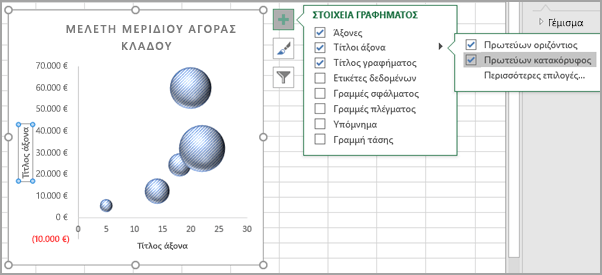
Για το γράφημα φυσαλίδων, πληκτρολογήσαμε Αριθμός προϊόντων.
-
-
Κάντε κλικ στον κατακόρυφο άξονα ή επιλέξτε τον από μια λίστα στοιχείων γραφήματος (καρτέλα Μορφοποίηση , ομάδα Τρέχουσα επιλογή , πλαίσιο Στοιχεία γραφήματος ).
-
Στην καρτέλα Μορφή, στην ομάδα Τρέχουσα επιλογή, κάντε κλικ στο στοιχείο Επιλογή μορφής.
-
Στην περιοχή Επιλογές άξονα, κάντε τα εξής:
-
Στο πεδίο Ελάχιστη, πληκτρολογήστε 0 (μηδέν).
-
Στο πεδίο Μέγιστο, πληκτρολογήστε τον αριθμό που θέλετε.
Για το γράφημα φυσαλίδων, πληκτρολογήσαμε 80000.
-
-
Στο παράθυρο διαλόγου Μορφοποίηση άξονα , κάντε κλικ στην επιλογή Αριθμός.
-
Στην περιοχή Αριθμός, στο πλαίσιο Δεκαδικά ψηφία , πληκτρολογήστε 0 (μηδέν) και, στη συνέχεια, κάντε κλικ στο κάτω βέλος στην επάνω δεξιά γωνία και κάντε κλικ στο κουμπί Κλείσιμο.
-
Για να εφαρμόσετε ένα ειδικό εφέ μορφοποίησης στην περιοχή σχεδίασης, την περιοχή γραφήματος, τον τίτλο γραφήματος ή τον κατακόρυφο άξονα του γραφήματος, κάντε κλικ σε αυτό το στοιχείο γραφήματος ή επιλέξτε το από μια λίστα στοιχείων γραφήματος (καρτέλα Μορφοποίηση , ομάδα Τρέχουσα επιλογή , πλαίσιο Στοιχεία γραφήματος ) και, στη συνέχεια, κάντε τα εξής:
-
Στην καρτέλα Μορφοποίηση , στην ομάδα Στυλ σχήματος , κάντε κλικ στο κουμπί Περισσότερα δίπλα στην επιλογή Εφέ σχήματος.
-
Κάντε κλικ στο εφέ που θέλετε να χρησιμοποιήσετε.
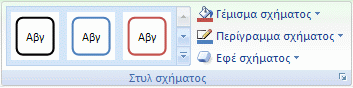
-
-
Εάν θέλετε να χρησιμοποιήσετε διαφορετικά χρώματα θέματος από το προεπιλεγμένο θέμα που εφαρμόζεται στο βιβλίο εργασίας σας, κάντε τα εξής:
-
Στην καρτέλα Διάταξη σελίδας , στην ομάδα Θέματα , κάντε κλικ στην επιλογή Θέματα.
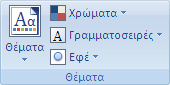
-
Κάντε κλικ στο θέμα που θέλετε να χρησιμοποιήσετε. (Τοποθετήστε το δείκτη του ποντικιού επάνω σε κάθε θέμα για να δείτε μια προεπισκόπηση του τρόπου εμφάνισης του θέματος όταν εφαρμοστεί στο γράφημά σας.)
-
Μπορείτε να αποθηκεύσετε το γράφημα ως πρότυπο, το οποίο μπορείτε να χρησιμοποιήσετε ως βάση για άλλα παρόμοια γραφήματα. Για περισσότερες πληροφορίες, ανατρέξτε στο θέμα Αποθήκευση προσαρμοσμένου γραφήματος ως προτύπου.










